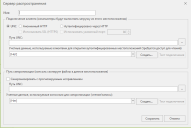Конфигурация нового или существующего сервера распространения
Существует несколько причин, по которым вы должны выбрать использование сервера распространения. В средах Windows сервер распространения можно использовать для хранения исправлений, а также самых последних доступных программ и определений. В средах с агентами Linux серверы распространения могут использоваться для загрузки файлов ядер, но не исправлений. Агенты Linux используют команду YUM для загрузки любых исправлений, которые должны быть развернуты. Для получения дополнительной информации о серверах распространения см. раздел Почему используются серверы распространения?.
ВАЖНО! В дополнение к использованию диалога Серверы распространения для конфигурации сервера распространения в приложении Security Controls в определенных условиях вы должны будете иметь ЛОКАЛЬНУЮ СИСТЕМНУЮ учетную запись на компьютере с соответствующими разрешениями для обеспечения общего доступа и безопасности. См. раздел Конфигурация разрешений системной учетной записи.
Как получить доступ к серверам распространения
Для конфигурации сервера распространения выберите Сервис > Параметры, а затем перейдите на вкладку Серверы распространения. Любые, уже добавленные серверы распространения, будут отображены на верхней панели.
Нельзя удалить сервер распространения, который сейчас используется в политике агента. Кроме того, если вы измените и сохраните текущий, используемый политикой сервер распространения, агенты, для которых назначена эта политика, будут обновлены во время их следующей регистрации на консоли.
Для конфигурации существующего сервера распространения выберите его и нажмите Правка. Для конфигурации нового сервера распространения нажмите Создать. Отобразится диалог Сервер распространения.
В верхней части диалога не забудьте указать местоположение и метод аутентификации, который будет использоваться целевыми компьютерами для взаимодействия с сервером. В нижней части диалога указывается, как консоль будет подключаться к этому же местоположению на сервере распространения. Хотя указанное физическое местоположение должно быть одинаковым в обеих частях диалога, в верхней части можно указать метод, используемый целевыми компьютерами для открытия данных (UNC и Анонимный через HTTP, и Аутентификация через HTTP).
|
Имя поля |
Описание |
|---|---|
|
Имя |
Имя, которое требуется задать для конфигурируемого сервера распространения. Имя может содержать буквы, цифры и специальные символы. |
|
Тип подключения |
Укажите, как целевые компьютеры будут открывать хранилище файлов на сервере распространения.
|
|
Установите этот параметр, если вы хотите, чтобы целевые компьютеры взаимодействовали с сервером распространения с использованием SSL-подключения. Этот параметр будет недоступен, если для клиентского подключения выбран путь UNC. |
|
|
Использовать указанный порт |
Определяет порт, используемый целевыми компьютерами для взаимодействия с сервером распространения через Интернет. Значение по умолчанию: 80 или 443, если выбрано SSL. |
|
Путь UNC/URL-адрес |
Значение этого поля меняется в зависимости от выбора способа подключения – UNC или HTTP. Укажите имя пути UNC или путь URL-адреса к хранилищу на этом сервере распространения. Физическое местоположение, которое вы укажете для использования целевыми компьютерами должно быть таким же, какое указано для консоли (в параметре пути UNC ). Метод (UNC, "Анонимный HTTP", "Аутентифицировано через HTTP"), который целевые компьютеры будут использовать при подключении к серверу распространения, может быть другим, но физическое местоположение должно быть таким же. |
|
Учетные данные, используемые клиентами для аутентифицированного доступа в местоположения |
Этот параметр применяется только в случае использования параметров UNC или Аутентифицировано через HTTP. Выберите учетные данные (пара – имя пользователя и пароль), используемые для взаимодействия целевых компьютеров и сервера распространения. Для создания новых учетных данных нажмите Создать. В этом списке содержатся только общие учетные данные. Если нужные вам учетные данные отсутствуют в списке, возможно, они не определены в качестве общих. См. раздел Определение учетных данных для получения информации о том, как сделать учетные данные общими. |
|
Тест подключения |
Если вы хотите проверить учетные данные аутентификации для подключения к серверу распространения, нажмите Тест подключения. Для серверов распространения, работающих через протокол HTTP[S], в каталоге сервера распространения требуется страница по умолчанию (default.htm), которая используется для проверки. |
В нижней части диалога указывается, как консоль будет подключаться и синхронизироваться с сервером распространения.
|
Имя поля |
Описание |
|---|---|
|
Путь UNC: |
Universal Naming Convention (UNC) – это имя пути к общему хранилищу на сервере распространения. Этот общий ресурс должен быть доступен для консоли и используется при синхронизации данных сервера распространения с исправлениями и/или компонентами программ, и файлами определений, которые находятся на консоли. Если вы не помните точный путь, который был указан в поле Путь UNC или вам нужно создать новую папку, щелкните |
|
Учетные данные, используемые консолью для синхронизации |
Открывают доступ к серверу распространения, для которого требуется аутентификация. Выберите учетные данные (пара – домен\имя пользователя и пароль), используемые консолью для аутентификации в сервере распространения. Для создания новых учетных данных нажмите Создать. В этом списке содержатся только общие учетные данные. Если нужные вам учетные данные отсутствуют в списке, возможно, они не определены в качестве общих. См. раздел Определение учетных данных для получения информации о том, как сделать учетные данные общими. Имейте в виду следующее:
Если вы не укажете учетные данные, и сейчас используется функция автоматической синхронизации, вы должны указать ЛОКАЛЬНУЮ СИСТЕМНУЮ учетную запись с правами чтения и записи в каталоге сервера распространения. Для получения дополнительной информации см. См. раздел Конфигурация разрешений системной учетной записи. |
|
Тест подключения |
Если вы хотите проверить учетные данные аутентификации для подключения к серверу распространения, нажмите Тест подключения. Учетные данные нельзя проверить, если в настоящий момент существует текущее подключение к общему ресурсу. |
|
Синхронизировать с прогнозируемым исправлением |
Эта функция отличается от функции автоматической синхронизации, которая позволяет синхронизировать все программы, определения и исправления, содержащиеся на консоли. Если эта функция включена, то исправления, которые были загружены на консоли с помощью функции прогнозируемых исправлений, будут синхронизированы (скопированы) с этим сервером распространения. Уровни продуктов не включаются в процесс синхронизации. Столбец Синхронизация исправлений в верхней части панели вкладки Серверы распространения будет указывать, была ли включена функция прогнозируемых исправлений для сервера распространения. Специальная задача будет создана сразу после выполнения синхронизации в фоновом режиме. Вы можете отслеживать выполнение этой задачи синхронизации с помощью журнала событий. |